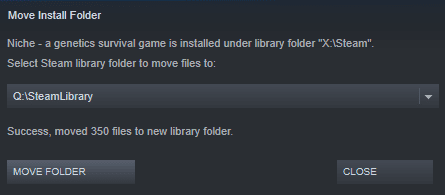यदि आपके गेमिंग कंप्यूटर में कई हार्ड ड्राइव हैं, तो यह पूरी तरह से संभव है कि आपने उनमें से एक से अधिक को स्टीम लाइब्रेरी फ़ोल्डर के रूप में उपयोग करने योग्य बनाने के लिए कॉन्फ़िगर किया हो। इस तरह के परिदृश्य में, आप कभी-कभी अपने द्वारा इंस्टॉल किए गए गेम के आसपास फेरबदल करना चाह सकते हैं। हो सकता है कि आपको गेम को एक ड्राइव में स्थानांतरित करने की आवश्यकता हो ताकि दूसरे पर स्थान खाली किया जा सके; वैकल्पिक रूप से, आपकी एक हार्ड ड्राइव दूसरे की तुलना में तेज़ हो सकती है और आप किसी विशिष्ट गेम में तेज़ लोडिंग समय के लिए इसका लाभ उठाना चाहते हैं।
गेम इंस्टॉल फोल्डर को कैसे मूव करें
शुक्र है, यदि आप चाहें तो स्टीम गेम फ़ोल्डर्स को स्थानांतरित करना वास्तव में आसान बनाता है, इसलिए आपको किसी भी गेम को फिर से डाउनलोड करने की आवश्यकता नहीं है। सबसे पहले, मुख्य स्टीम विंडो के लाइब्रेरी व्यू में, उस इंस्टॉल किए गए गेम पर राइट-क्लिक करें जिसे आप स्थानांतरित करना चाहते हैं, फिर राइट-क्लिक मेनू में "गुण" पर क्लिक करें।
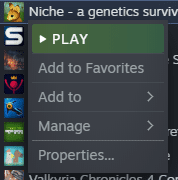
गेम के गुण विंडो में "स्थानीय फ़ाइलें" टैब पर स्विच करें, फिर "मूव इंस्टॉल फोल्डर" लेबल वाले नीचे के विकल्प पर क्लिक करें।
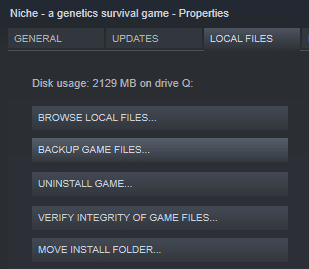
मूव इंस्टाल फोल्डर विंडो में, चुनें कि आप इसे किस स्थान पर ले जाना चाहते हैं, फिर निचले बाएं कोने में "मूव फोल्डर" पर क्लिक करें।
युक्ति: आप केवल स्टीम लाइब्रेरी फ़ोल्डर के रूप में पहले से कॉन्फ़िगर किए गए फ़ोल्डरों में गेम को स्थानांतरित या इंस्टॉल कर सकते हैं।
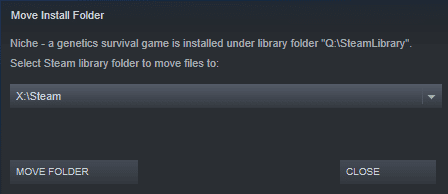
एक प्रगति पट्टी आपको दिखाएगी कि स्थानांतरण प्रक्रिया के माध्यम से स्टीम कितनी दूर है। इसमें बहुत लंबा समय लग सकता है, खासकर अगर गेम बहुत बड़ा है और धीमी HDD पर चल रहा है या चल रहा है। एक बार प्रक्रिया पूरी हो जाने के बाद, आपको विंडो में "सफलता, [संख्या] फ़ाइलों को नए पुस्तकालय फ़ोल्डर में स्थानांतरित करने" के बारे में एक अधिसूचना दिखाई देगी। स्टीम गेम फ़ाइलों को भी सत्यापित करेगा, यह सुनिश्चित करने के लिए कि स्थानांतरण के दौरान कुछ भी दूषित नहीं हुआ था।